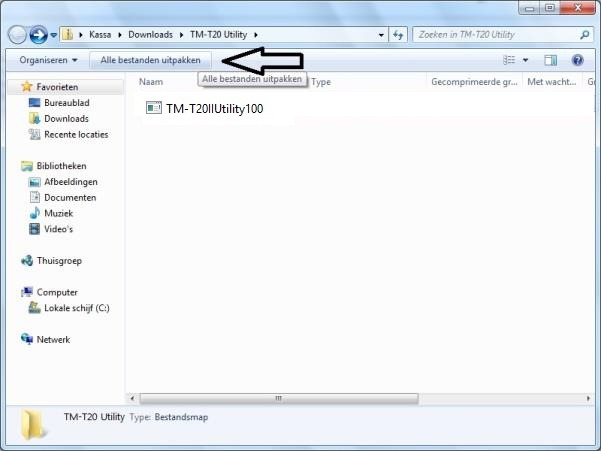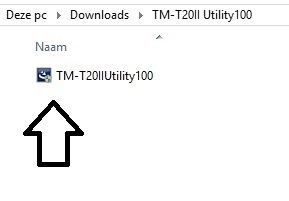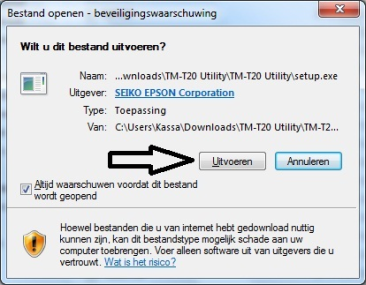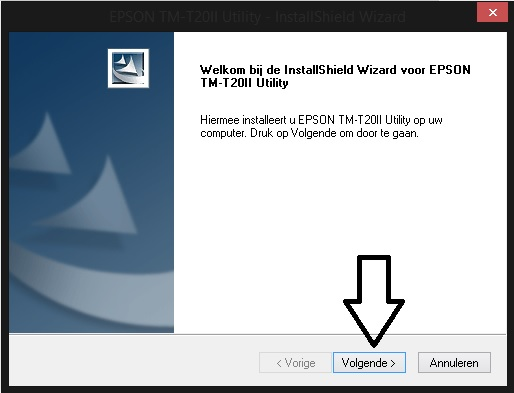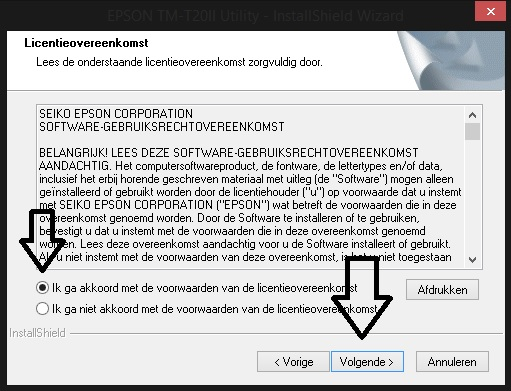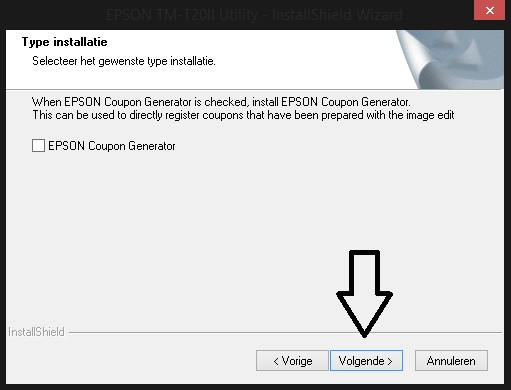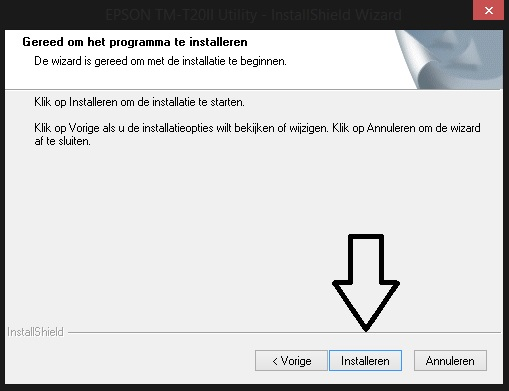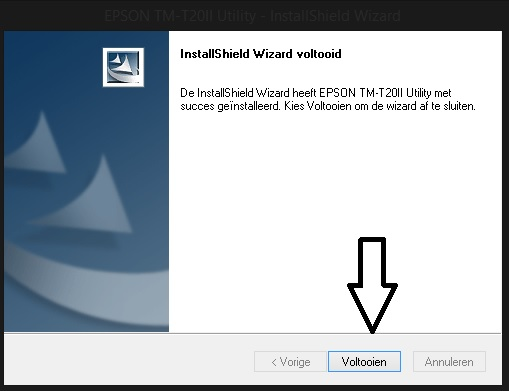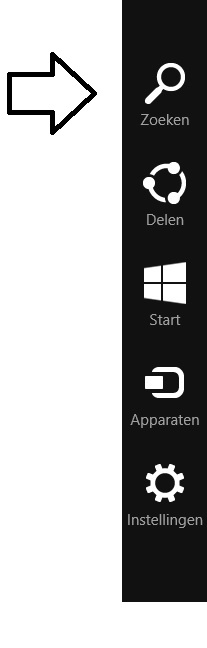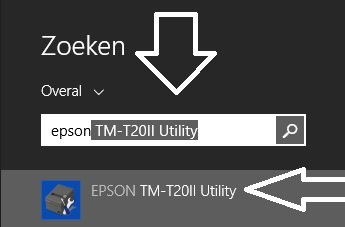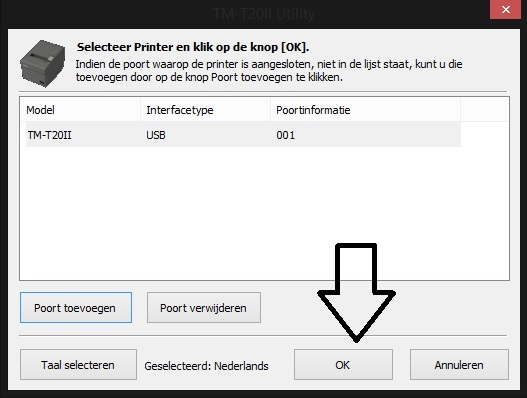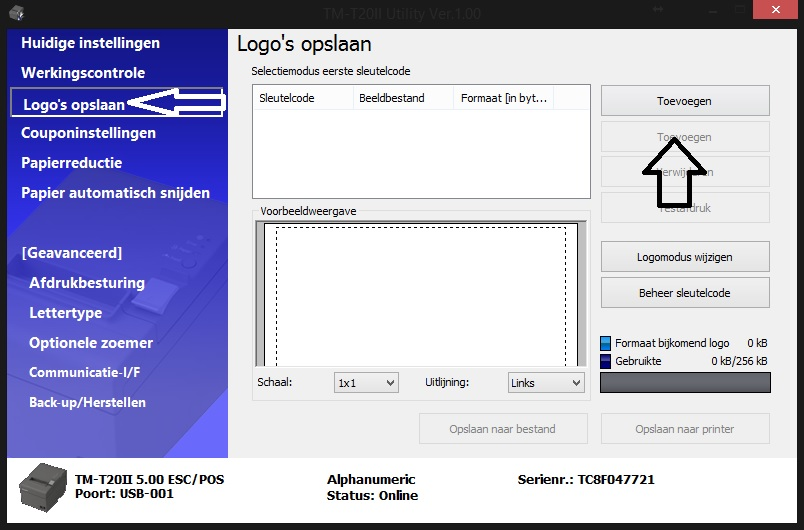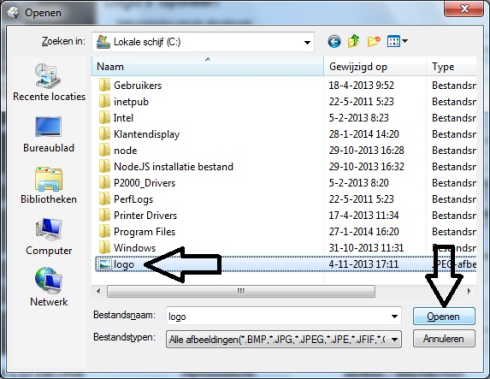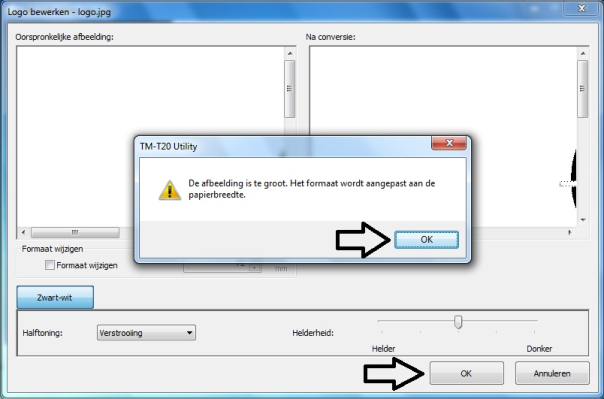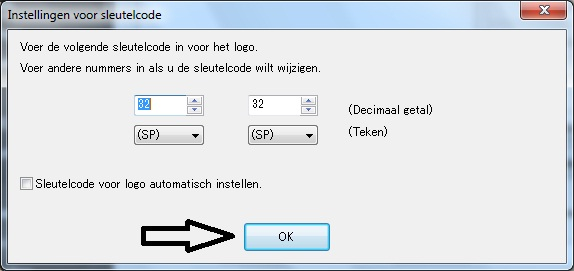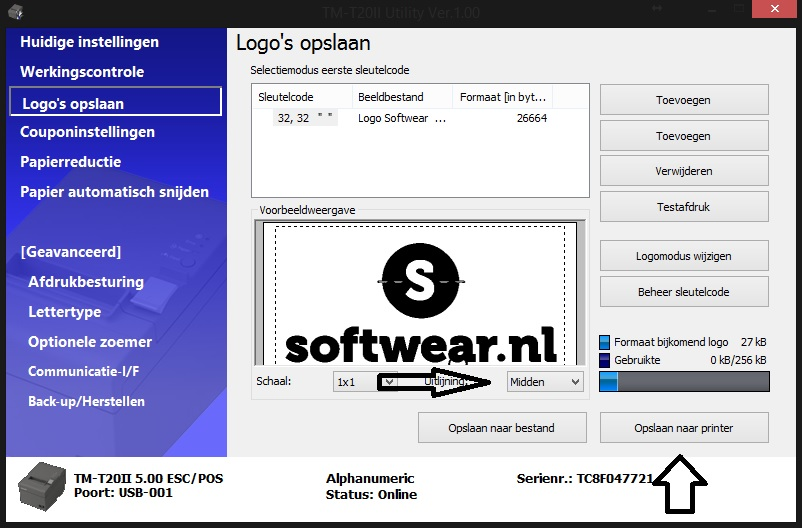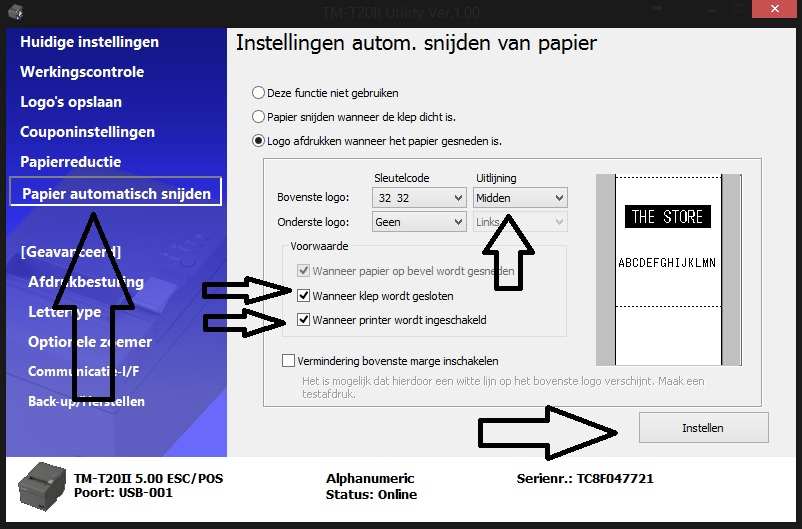/
Logo instellen op een TM-T20ll Windows 8
Logo instellen op een TM-T20ll Windows 8
Logo inladen op SAAS-kassa versie 6.X bij een Epson TM-T70ll kassabonprinter Windows 8
Benodigdheden
- Logo in zwart/wit en in jpg-formaat
Epson TM-T20ll utility downloaden en uitpakken
Ga naar http://download.softwear.nl
- Klik achtereenvolgens op 02-Diversen, 08-Printerdrivers, 01-Epson, Logo Utility Klik op de geopende pagina op TM-T20II Utility100.zip. Het bestand wordt nu gedownload en onderin de browser zichtbaar.
Klik na het downloaden het bestand aan om het uit te pakken. - Klik op Alle bestanden uitpakken en vervolgens op Uitpakken
- De bestanden worden uitgepakt
Epson TM-T20ll utility installeren
- Dubbelklik de uitgepakte map genaamd TM-T20ll Utility en dubbelklik op setup
- Klik op Uitvoeren
- Klik op Volgende
- Accepteer de overeenkomst en klik op Volgende
- Klik op Volgende
- Klik op Installeren.
- Klik na de installatie op Voltooien.
Logo uploaden naar de Epson TM-T20ll
- Ga naar met de muis naar de rechter bovenhoek tot de balk komt en Klik op Zoeken
- Je krijgt hier een zoekbalk, typ hier in Epson TM-T20ll Utility, en klik deze vervolgens aan om het programma te starten.
- Klik op OK
- Klik op Logo's opslaan en vervolgens op de knop Toevoegen
- Blader naar de locatie waar het logo is opgeslagen. Selecteer het logo en klik op Openen.
- Wanneer de afbeelding niet het juiste formaat heeft, verschijnt de melding dat het logo te groot is.
Klik op OK om het logo door de printer kleiner te laten maken.
Klik nogmaals op OK om door te gaan - Klik op OK om de standaard sleutelcode toe te wijzen
- Zet de uitlijning op Midden en klik op Opslaan naar printer.
- Kies Ja bij de vraag "Wilt u het beeldbestand naar de printer opslaan?"
- Klik op OK
- Klik op Papier automatisch snijden. Zet de uitlijning van het bovenste logo op Midden
- Zet een vinkje bij Wanneer klep wordt gesloten
- Zet een vinkje bij Wanneer printer wordt ingeschakeld
- Klik op Instellen
Klik op het kruisje en zet de printer met de aan-/uitknop uit en opnieuw aan.
Het logo wordt nu geprint en de installatie is geslaagd.